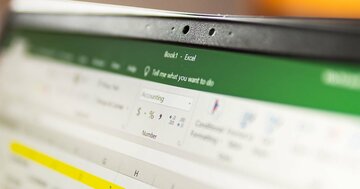エクセルマクロの挫折しない勉強法や仕事で使いこなすコツを徹底解説!
講師の寺澤さんはこれまでの20年間マクロを使って様々な業務を効率化させるなど、数多くの社内表彰を受けてきました。例えば、数十万行の元データから分析用データを毎週作成する作業。人の手だと1週間かけても終わらない作業ですが、マクロを使うと30分程で完成してしまいます。さらに自ら社内講座も主催、全くマクロを触ったことがない数百人を指導し、満足度98%と人気を博しています。近著『4時間のエクセル仕事は20秒で終わる』では、そのエッセンスを余すところなく紹介しています。
本連載では、エクセルマクロを仕事で使うための本当に必要な知識だけを、できるだけわかりやすく説明していきます。
 Photo: Adobe Stock
Photo: Adobe Stock
繰り返し処理の基本
繰り返し処理を使いこなせば自動で何百回、何千回と同じ作業をさせることができます。
作業の効率化とマクロの簡略化という点で、非常に高い効果があります。ぜひ皆さんも手作業で繰り返している業務の効率化と時短を進めましょう。
マクロは基本的に上から順番に処理されます。繰り返し処理では、設定した条件を満たさない場合はその前に戻ります。処理のイメージは次の通りです。
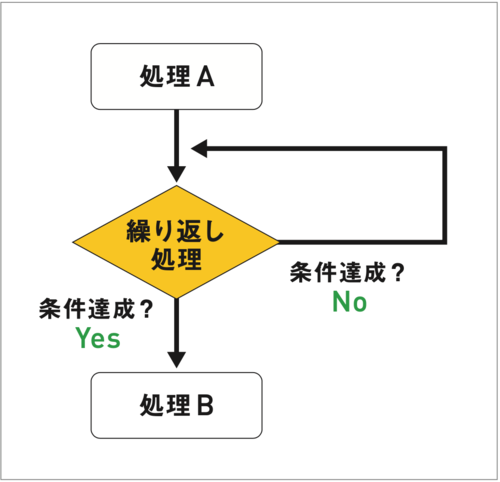
処理Aが終わった後、繰り返し処理に差しかかります。
・条件を満たす場合(Yesの場合)は処理Bに移ります。
・条件を満たさない場合(Noの場合)は繰り返し処理の前に戻り、再度繰り返し処理が実行されます。
こうして条件が満たされるまで処理を繰り返すことになります。
繰り返し処理の公式
それでは、繰り返し処理の手順を説明します。今回は基本を学び、次回以降具体的な条件設定の仕方を紹介します。
繰り返しマクロの公式は「Do ~ Loop Until 条件」です。
Until は「~するまで」という意味です。つまり「Loop Until 条件」は「条件を達成するまでループしなさい」ということです。
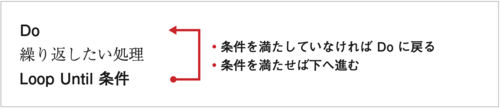
よく使う繰り返しの条件は次の2種類です。自分が設定したいのはどちらか、マクロを書く前に考えておきましょう。
1 選択したセルの内容が条件になる
条件に合ったセルを探し、処理したい場合などはこちらを利用。
2 繰り返す処理の回数を指定する
リストの件数分の定型処理をするなど、処理の回数が明確なシーンではこちらを利用。
無限ループに要注意
それぞれの使い方について説明する前に、無限ループについて学んでおきましょう。
繰り返し処理では、条件設定の仕方を間違えると、いつまでも条件を達成しなくなってしまいます。
こうなると無限に処理をし続けます。この無限ループにはよく注意をしてください。
もし無限ループしてしまったときは Esc を押すか Ctrl + Break (もしくは Pause)を押すと処理が止まります。エクセルの画面が白くなり「応答なし」になることもあります。
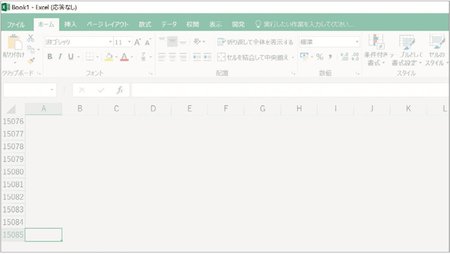
Esc を押しながらパソコンのタスクバーにあるエクセルや他のアプリケーションのアイコンを何回かクリックするとマクロが止まることが多いです。それでも止まらない場合はエクセルを一度閉じるしかありません。そのときは保存して閉じられませんので、マクロを実行する前に必ず保存をしておいてください。
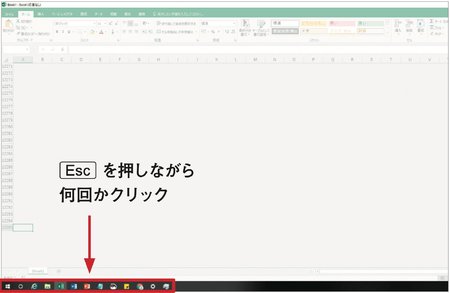
次回以降、繰り返し処理の方法について、実際にマクロを作りながら説明していきます。
(本稿は、寺澤伸洋著『4時間のエクセル仕事は20秒で終わる』を抜粋、再構成したものです)
寺澤伸洋(てらさわ・のぶひろ)

1976年、大阪府生まれ。灘高校、東京大学経済学部卒業後、日系メーカーで17年間勤務。経理や営業、マーケティング、経営企画などに携わり、独学で覚えたエクセルマクロを用いて様々な分析や業務改革を行う。2017年、GAFAの日本法人のうちの1社へシニアマネージャー(部長)として転職。これまでエクセルマクロを用いた業務改善などで数多くの社内表彰を受けている。手作業では不可能なほど大量のデータを、短時間で分析しやすく加工したことが評価され、社内エクセルマクロ講習会の講師として延べ200人以上に講座を実施。エクセルマクロについて1から10まで教える詰め込み型の学習ではなく、仕事に必要な部分だけを効率的に学べる講座として満足度98%の高い評価を受けている。